• Filed to: Editor PDF • Proven solutions
Con PDFfill PDF Editor,puoi godere di un approccio economico per creare file PDF gratuiti e modificarli facilmente. Tuttavia, potresti incontrare qualche difficoltà quando cerchi di modificare un file PDF utilizzando PDFfill PDF Editor. E PDFill PDF Editor è principalmente per Windows il quale non fornisce molta assistenza per coloro che utilizzano Mac. Qui ti daremo le soluzioni per risolvere il non funzionamento di PDFill PDF Editor su Mac.
Per risolvere i problemi di non funzionamento di PDFfill PDF Editor, hai bisogno un'ottima alternativa a PDFill PDF Editor per Mac - PDFelement Pro . Questo programma di modifica dei PDF renderà più facile il tuo lavoro per apportare modifiche ai documenti PDF. Questo editor PDF è attraente nel senso che offre diverse funzioni in un'unico programma con incredibili interfacce utente che lo rendono un programma veramente amichevole da usare.
Perché scegliere questo editor PDF:
Una volta scaricato il programma, avvia PDFelement Pro. Dopo, cerca il file che vorresti modificare sotto l'opzione "Apri file" nell'interfaccia principale.

PDFelement Pro ti permette di compilare moduli PDF interattivi e non interattivi. Per il modulo interattivo PDF, puoi cliccare sul pulsante "Modulo" e modificare direttamente il modulo PDF. Per il modulo PDF non interattivo, dopo aver cliccato sul pulsante "Commento", clicca su "Commento di testo" per compilare le informazioni desiderate.
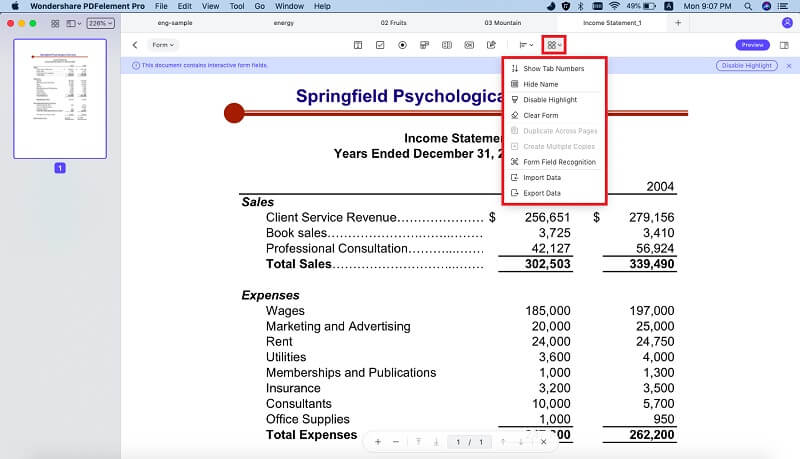
È un modo semplice di modificare i file PDF. In particolare, se stai modificando i testi in un PDF, puoi scegliere di modificare cliccando sullo strumento "Aggiungi testo" che può essere posizionato sotto la barra degli strumenti e puoi aggiungere testo, eliminarlo e modificarlo immediatamente. Se stai modificando un'immagine, puoi cliccare sull'immagine e fare qualsiasi modifica.

Poi, se vuoi lasciare qualsiasi commento sul documento, puoi farlo usando una casella di testo, una nota digitale o disegnandola liberamente sul documento. Puoi selezionare questi strumenti selezionandoli sotto "Commento" e quindi seleziona gli strumenti di marcatura e annotazione. Quindi, aggiungili cliccando sul documento.

Puoi anche convertire il tuo file in Word, Excel, PPT ed altri formati utilizzando questo potente editor PDF. Innanzitutto, clicca sull'opzione "Converti" posizionata nella barra degli strumenti. Nella finestra popup, seleziona il file che vuoi convertire, scegliere il formato "Word" e clicca sul pulsante "Converti". Puoi scegliere la posizione del file da salvare. Una volta terminato, puoi iniziare a modificare il file di conseguenza.

1. Il modulo PDF originale non è salvabile in Adobe Reader 11
Questo è un problema comune affrontato quando si deve salvare il modulo PDF originale in Adobe Reader 11. Per risolvere questo problema, devi aprire il file PDF in PDFfill Editor. Da lì, clicca sul menu Modifica, quindi attiva l'intero campo del modulo per essere modificabile. Dopo questo, puoi salvarlo in un nuovo file PDF.
2. Problema di copiare il modulo PDF originale
Ricordati sempre che non puoi copiare direttamente il campo del modulo originale. Per gestirlo, clicca sul menu Modifica e attiva la modifica di tutto il campo del modulo originale. Dopo di che, seleziona il campo preferito e copialo.
3. Modificare il testo statico nel PDF
E' impossibile modificare il testo statico nel PDF utilizzando pdffill. Tuttavia, puoi utilizzare PDF Object Remover o la funzione Whiteout. La funzione Whiteout copre il testo originale, permettendoti di digitare nuovamente il testo evidenziato. PDF Object Remover elimina il testo originale e ti permette di digitare un nuovo testo in un nuovo PDF.
4. Errore del server occupato durante la scansione
Questo è anche un problema comune e dovrai assicurarti che PDFfill sia aggiornato a 10 o all'ultima versione. Quando utilizzi PDFfill PDF Editor, inizia cliccando su File Menu, Importa Immagine da Scanner, quindi Scansiona utilizzando WIA. Se stai utilizzando gli strumenti di PDFfill PDF, clicca su Scansiona in PDF o Immagine, quindi scegli il metodo di scansione, che dovrebbe essere WIA.
5. La Scheda Chiave di PDFfill si ferma
Puoi riscontrare l'errore in cui la Scheda Chiave di pdffill smette di funzionare. Per risolvere questo problema, clicca su Vedi Menu, quindi reimposta le barre degli strumenti.
Con questi, puoi utilizzare PDFfill per modificare facilmente i tuoi file PDF.
La maggior parte dei programmi editor per PDF e dei programmi di base fornirà ai propri utenti la comodità di convertire file da un formato a un altro formato. Ma nota che la conversione più comune sarebbe quella di convertire un file PDF nel formato Microsoft Word e viceversa. Con PDFill tuttavia, la conversione di un documento PDF in Microsoft Word o Excel richiede l'utilizzo del programma Adobe Reader per estrarre i testi dal file originale. Mentre con PDFelement Pro ti saranno permesse conversioni di documenti PDF in Excel, PowerPoint, Immagini, EPUB, HTML e testi semplici.
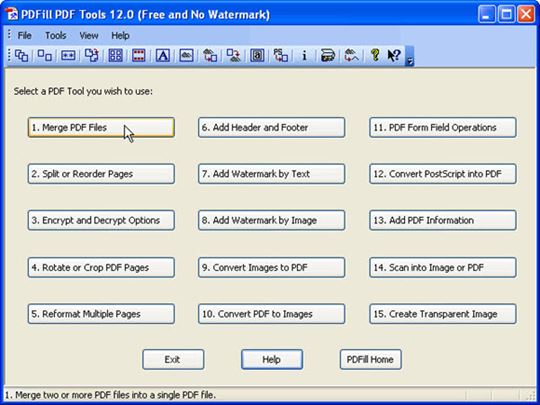
Fredo Russo